WhatsApp Tips: আপনার ছবি কী ভাবে হোয়াটস্যাপ স্টিকারে রূপান্তরিত করবেন? জেনে নিন সহজ উপায়
WhatsApp Sticker Of Your Photo: আপনার ছবিরও একটা হোয়াটসঅ্যাপ স্টিকার এখন আপনিই তৈরি করে নিতে পারেন। কী ভাবে?
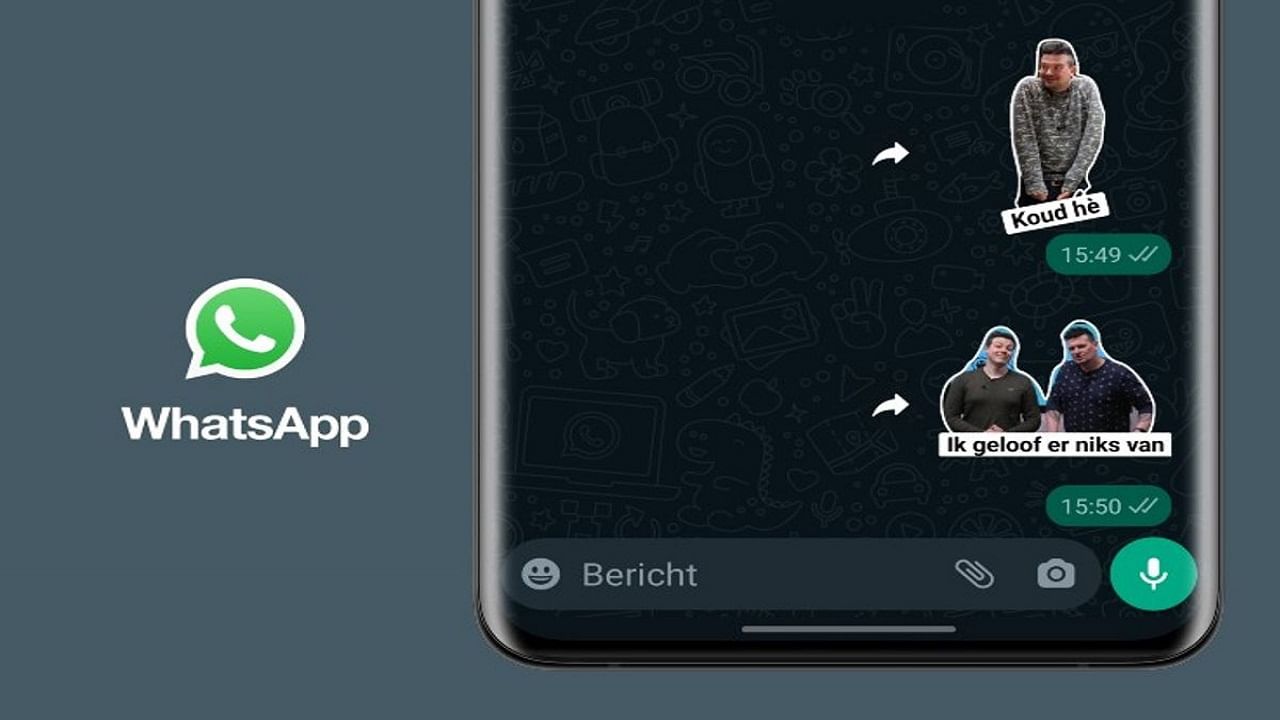
সেই ২০১৮ সালে প্রথম বার স্টিকার্স নিয়ে হাজির হয়েছিল হোয়াটসঅ্যাপ (WhatsApp)। তারপর থেকে হোয়াটসঅ্যাপ চ্যাটে স্টিকার্স (Stickers) পাঠানোর রমরমা বেড়েছে। এতিদন পর্যন্ত হোয়াটসঅ্যাপে বিভিন্ন ধরনের স্টিকার্স পাঠাতে আমাদের নির্ভর করতে হত কিছু থার্ড পার্টি অ্যাপ্লিকেশনের উপর। এখন আপনি আপনার নিজের ছবিটিও (Photo) স্টিকারে রূপান্তরিত করে হোয়াটসঅ্যাপে পাঠাতে পারেন যে কাউকে এবং তার জন্য কোনও থার্ড পার্টি অ্যাপেরও দরকর হবে না।
হোয়াটসঅ্যাপ কয়েক মাস আগেই নিয়ে এসেছে হোয়াটসঅ্য়াপ স্টিকার মেকার নামক একটি ফিচার, যার মাধ্যমে ইউজাররা অনন্য কিছু স্টিকার তৈরি করে নিতে পারেন। এই ফিচারের এমনই ক্ষমতা রয়েছে, যার মাধ্যমে যে কোনও ছবিকে স্টিকারে পরিণত করা যেতে পারে। আপাতত ফিচারটি হোয়াটসঅ্যাপ ওয়েবের জন্য উপলব্ধ হলেও শীঘ্রই তা ডেস্কটপ ভিত্তিক ক্লায়েন্ট উইন্ডোজ় এবং ম্যাকের জন্য চলে আসবে। আপনার পার্সোনাল হোয়াটসঅ্যাপ অ্যাকাউন্টে বিভিন্ন ক্ষেত্রে সেই কাস্টমাইজ়ড স্টিকার আপনি কাজে লাগাতে পারবেন।
এর আগে যে কোনও ছবিকে একটি স্টিকারের রূপ দিতে আমাদের একটি থার্ড পার্টি প্রোগ্রাম ডাউনলোড করতে হত। এখন এই কাজটা খুব সহজে হোয়াটসঅ্যাপেই সম্ভব। তবে আপাতত এই ফিচারটি কেবল মাত্র হোয়াটসঅ্যাপ ওয়েবের ক্ষেত্রেই সম্ভব। হোয়াটসঅ্যাপ স্টিকার ফিচার ব্যবহার করে খুব সহজেই কাস্টম স্টিকার্স তৈরি করে নিতে পারেন। উৎসবের সময় বা যে কারও জন্মদিন বা কোনও বিশেষ অনুষ্ঠানে একটা কাস্টমাইজ়ড হোয়াটস্যাপ স্টিকার খুবই জরুরি হয়ে পড়ে। তাই নিজের ছবি বা অন্য কারও ছবিকে একটা হোয়াটসঅ্যাপ স্টিকারে কী ভাবে রূপান্তরিত করবেন, সেই পদ্ধতিটি জেনে নিন।
আপনার ছবিকে হোয়াটসঅ্যাপ স্টিকারের রূপ যে ভাবে দেবেন
পদ্ধতি ১ – হোয়াটসঅ্যাপ ওয়েব থেকে যে কোনও একটি চ্যাটে চলে যান।
পদ্ধতি ২ – এবার অ্যাটাচমেন্ট সিম্বলে ট্যাপ করে যে কোনও একটি স্টিকার সিলেক্ট করুন।
পদ্ধতি ৩ – এবার এখানে একটি ফাইল এক্সপ্লোরার উইন্ডো লঞ্চ করা হবে। যে কোনও একটি ছবি সিলেক্ট করে সেটিকে হোয়াটসঅ্যাপ স্টিকারে কনভার্ট করুন।
পদ্ধতি ৪ – তার পরে বক্সের কর্নার অ্যাডজাস্ট করুন এবং সেন্ড অ্যারো টাচ করুন।
পদ্ধতি ৫ – স্টিকারে রাইট ক্লিক করে বা লং প্রেস করেও ইউজাররা সেটি সেভ করতে পারেন।
পদ্ধতি ৬ – যে কোনও পার্সোনালাইজ়ড স্টিকারে লং প্রেস বা রাইট ক্লিক করলেই সেটি সেভ করা যায়। সেভ করে রাখলে পরবর্তীতেও সেই স্টিকারটি ব্যবহার করা যায়।
পদ্ধতি ৭ – এছাড়াও আপনি যদি কাট ব্যাকগ্রাউন্ডে কোনও ছবি তোলেন, তাহলে থার্ড পার্টি অ্যাপসের ক্ষেত্রে যে ভাবে সেই স্টিকার হাজির হয়, সরাসরি হোয়াটসঅ্যাপে করলে তার থেকে অনেকটাই আলাদা হয় ছবি। কারণ এই ফিচারে ব্যাকগ্রাউন্ড অটোমেটিক্যালি ডিলিট হয়ে যায়।
আরও পড়ুন: এখন নিজেকেও একটা হোয়াটসঅ্যাপ মেসেজ পাঠাতে পারেন! কী ভাবে জানেন?
আরও পড়ুন: আপনার ফেসবুক প্রোফাইলে বারবার কার নজর? হাতেনাতে ধরুন এই সহজ উপায়ে





















